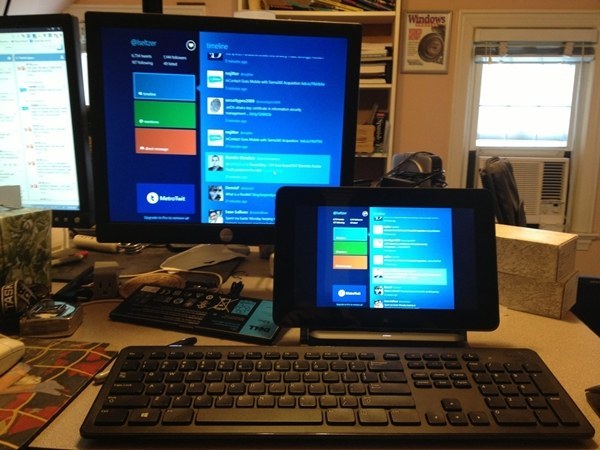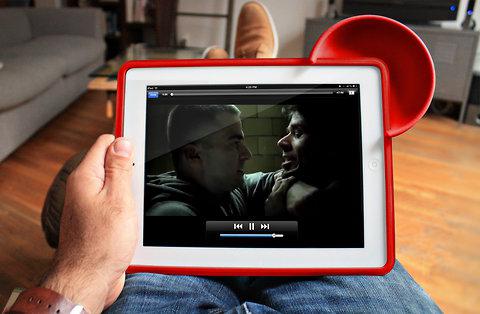Как настроить вай фай на планшете
Приобретая планшет, зачастую пользователю необходимо наличие интернета. Чтобы его правильно настроить, предварительно стоит ознакомиться с рекомендациями. О них и будет идти речь в написанной статье.
Содержание статьи
Как подключить и настроить wi-fi на планшете, андроид, iOS
Оборудование может быть оснащено одной из двух операционных систем. Соответственно, от вида будут зависеть дальнейшие манипуляции. Сначала разберём алгоритм действий при ОС android:
- Как известно, этот тип устройства по функциональности схож со стандартным смартфоном. Следовательно, можно выполнить план посредством быстрого доступа. Для этого стоит оттянуть пальцем верх экрана для открытия некоторых функций. После этого вам будет доступно меню. В нём возможно найти нужные кнопки. В вашей же ситуации следует нажать на иконку с изображением антенны (wi-fi).
Справка! Чтобы добиться результата, надо всего лишь на неё нажать, тогда устройство автоматически приступит к поиску открытых сетей.
- Кроме этого, можно воспользоваться несколько иным способом. Сначала придётся перейти в меню. Там же отыскать ярлык с наименованием «настройки». Теперь вам остается всего лишь нажать на строку wifi и включить адаптер.
- Чтобы непосредственно осуществить настройку, необходимо обратиться к списку доступных сетей. В нём вы должны найти нужное подключение и удерживать его несколько секунд пальцем. После чего высветиться окно, в котором будут предложены действия: подключиться, удалить или же изменить. Надо выбрать последнее из названных. Затем можно вводить соответствующий пароль и отметить галочкой напротив строки «дополнительно». После этого вы сможете в параметрах IP избрать либо «пользовательское», либо DHCP. С помощью второго из них можно вручную задать значения.
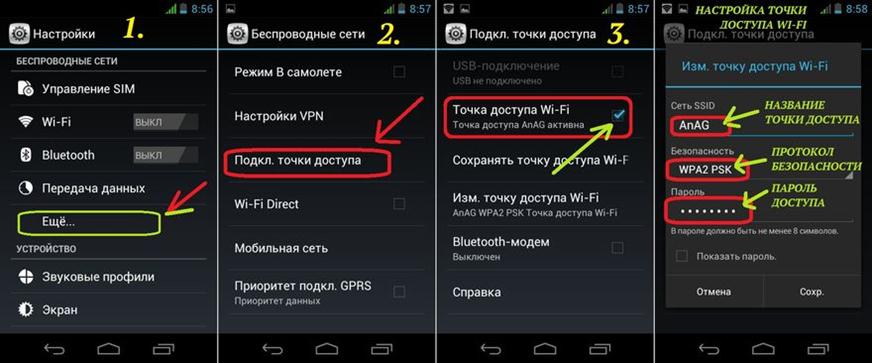
Что касается IOS, так это немного другой путь.
- Первым делом включается устройство. Затем важно перенестись в параметры при помощи нажатия кнопки «настройки».
- Далее следует найти опцию wi-fi и непосредственно её включить.
- Для планшета требуется время, чтобы распознать имеющиеся элементы. Таким образом, на экране отобразятся названия всех возможных подключений. Вам надо установить желаемую из них.
- При необходимости придётся ввести код, который желательно узнать заранее. Чаще его прописывают в прилагаемой инструкции к роутеру. Если процедура исполнена достоверно, то будет верху гаджета будет находиться изображение.
Может быть так, что этот вариант не поможет из-за отсутствия доступа. Тогда следует обратиться к иному варианту исполнения:
- В раскладке показателей характеристик надо кликнуть на «другая..».
- В открытом окне стоит ввести имя и дополнительную информацию про сеть.
- Затем же понадобится нажатие на «безопасность». У неё есть некоторые разновидности. Вам же надо выбрать соответствующую. При этом не забудьте сохранить изменения.
- Остаётся выполнить выше упомянутые шаги: задать присваиваемый пароль и осуществить подключение.
Заключение
 Сам процесс сопряжения обычно не вызывает трудностей у пользователей за счёт своей простоты. Для достижения цели потребуется использование стандартных функций, до которых легко можно добраться с помощью быстрого доступа. Единственное, важно владеть данными (наименование сети, пароль, вид требуемой безопасности). Без них шансы на проведения процедуры значительно снижаются. Следовательно, выбранный тип интернета намного удобнее применять для скачивания различных фильмов, воспроизведения игр и обычного времяпровождения во Всемирной паутине.
Сам процесс сопряжения обычно не вызывает трудностей у пользователей за счёт своей простоты. Для достижения цели потребуется использование стандартных функций, до которых легко можно добраться с помощью быстрого доступа. Единственное, важно владеть данными (наименование сети, пароль, вид требуемой безопасности). Без них шансы на проведения процедуры значительно снижаются. Следовательно, выбранный тип интернета намного удобнее применять для скачивания различных фильмов, воспроизведения игр и обычного времяпровождения во Всемирной паутине.